
时间:2020-07-07 23:29:55 来源:www.win10xitong.com 作者:win10
win10系统对大家来说可能都不会陌生,但是还是会遇到win10系统把txt改成bat格式的问题时不知道如何解决。不要慌,遇到了win10系统把txt改成bat格式的问题我们要想办法来解决它,要是你想自己学习一下解决win10系统把txt改成bat格式的方法,这样的步骤就可以解决:1、2、就轻而易举的处理好了。结合下面的图文,就可以彻底知道win10系统把txt改成bat格式的完全处理技巧。
具体方法如下:
1、从网上随便找了一个批处理的代码,原来乔布斯自己用到过一个其它的,在公司电脑里了。就用下面这个吧,大家不用关心具体内容
@echo off
dir /b /on >list.txt
2、首先,在桌面新建一个text文档。什么名无所谓。

3、然后把我们的批处理的代码复制进去,保存,关闭。
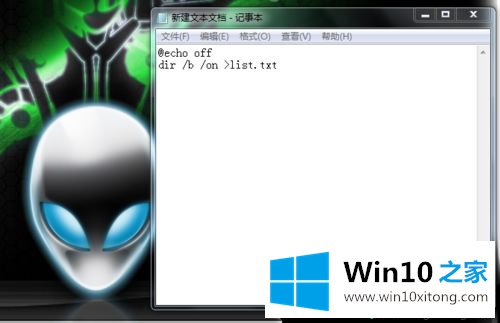
4、然后右击文档,选择重命名。把文档名改成新建文本文档.bat
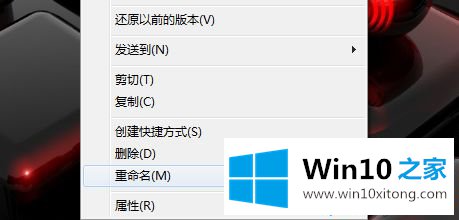
5、如果第四个步骤完成没有弹出文件类型更改的提示窗口,我们需要设置一下文件夹属性。打开我的电脑
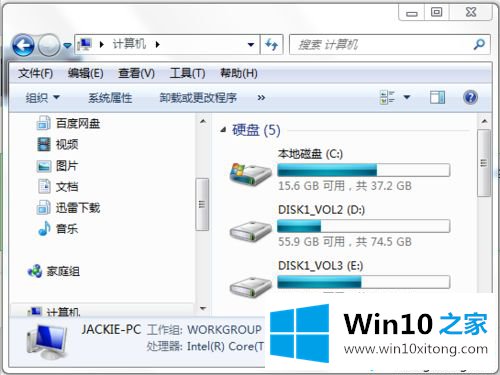
6、找到文件夹选项。XP系统和win7系统应该有细微的差别。

7、在弹出窗口,选查看标签,选择把隐藏已知类型扩展名的复选框去掉。点击确定。
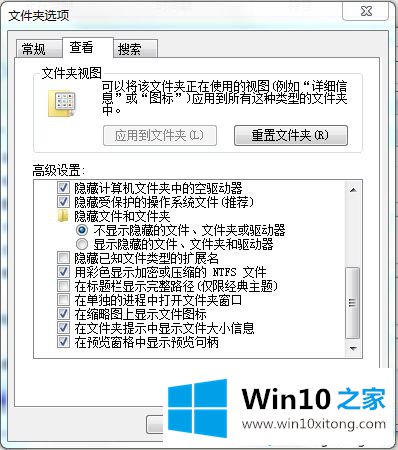
8、然后我们再来一次步骤4。发现刚才的文件名变成了新建文本文档.bat.txt。我们把文件名重新改成新建文本文档.bat。
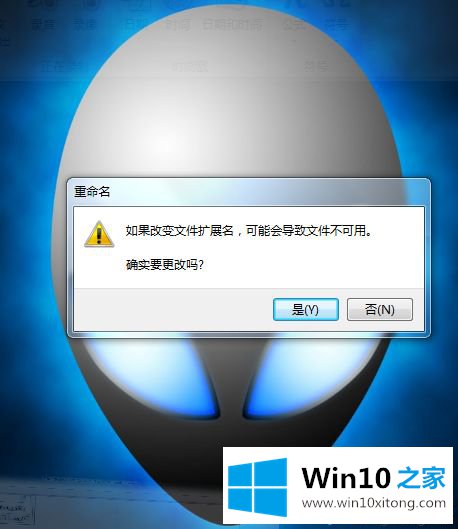
9、这时候弹出一个我们需要的窗口。点击确定就是了。现在图标已经变化了。我们双击就可以运行这个bat文件了。

win10系统把txt改成bat格式的详细步骤是不是无比简单,不需要下载其他转换格式工具,简单且容易学,适合新手电脑小白操作。
win10系统把txt改成bat格式的完全处理技巧就是上面所说的全部内容,我们很高兴能够在这里把你的问题能够协助解决。